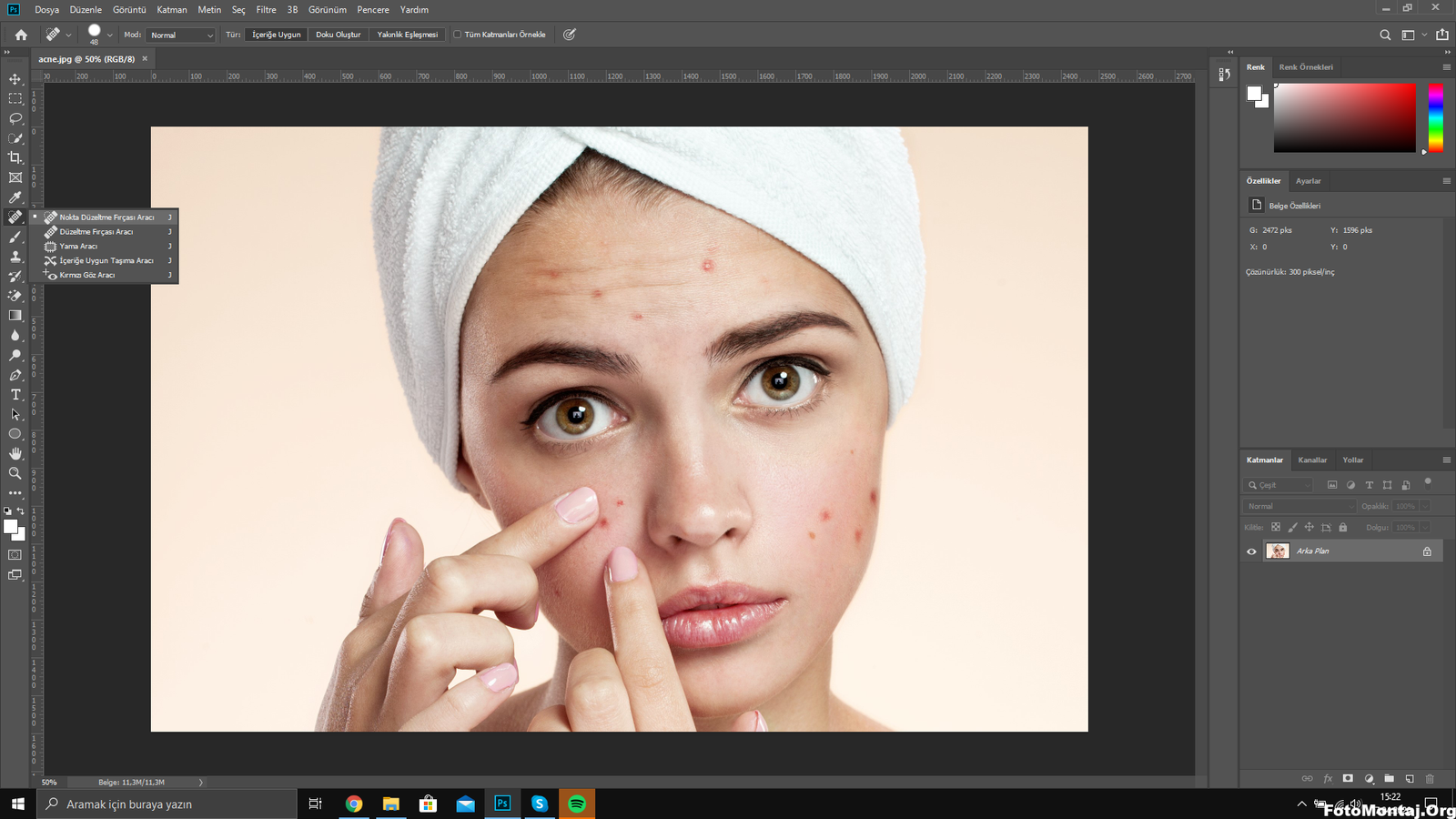Bu yazımızda sivilceler ile başı dertte olan dostlarımıza Instagram’a pürüzsüz bir ciltle fotoğraf atabilmeleri için 3 adımda Photoshop’ta sivilce yok etme nasıl yapılır detaylı olarak anlatıyoruz.
Photoshop’ta Sivilce Yok Etme Nasıl Yapılır?
İlk Adım: Fotoğrafımızı Photoshop’ta Açıyoruz
İlk olarak üzerinde çalışmak istediğimiz fotoğrafı Photoshop’ta açıyoruz. Bunun için yukarıda yer alan menüden Dosya ve Aç yolunu takip edebileceğiniz gibi CTRL+O kısa yolunu da kullanabilirsiniz.
İkinci Adım: Nokta Düzeltme Fırçası Aracını Seçiyoruz ve Temizlemeye Başlıyoruz
İkinci adımda ise sol tarafta bulunan araç çubuğundan fırçamızı seçiyor ve çalışma alanın herhangi bir yerinde sağ tıklayarak boyutunu ayarlıyoruz. Fırçamızı kullanıma hazır hale getirdikten sonra sivilcelerimizin üzerinde sol tuşa basıla tutarak gezdiriyoruz. Photoshop bizim için her şeyi en iyi hale getirerek yüzümüzü sivilcelerden arındırıyor.
Üçüncü Adım: Çalışmamızı Kaydedelim
Son olarak ise yine yukarıdaki menülerden kaydet seçeneğine tıklayarak fotoğrafımızı bilgisayara kaydediyoruz. Eğer daha sonra tekrar bu çalışma üzerinde işlem yapacaksak dosyası .psd formatında da kaydedebilirsiniz.